Слайд 2Компьютерные презентации. Настройка гиперссылки

Слайд 4Для чего нужна презентация?
Презентации помогает нам дать правильное представление о том, что

мы рассказываем
Слайд 5Главная ошибка в презентации?
Презентация – это не учебник,
который нужно читать.

Слайд 6Преимущества использования презентаций
Мы наглядно демонстрируем то, что хотим рассказать
Нам не нужно рисовать

это на
доске
Не перегружаем однотипной информацией
Экономим время
Слайд 7Итак, как же создавать презентацию?

Слайд 8Дизайн презентации
Дизайн презентации необходимо выбирать в зависимости от
целевой аудитории.
Приложения,

используемые для создания презентаций,
позволяют выбрать наиболее подходящий вариант дизайна с
помощью использования нескольких десятков шаблонов.
Слайд 9Макеты слайдов
Для нового слайда презентации выбирают тип макета слайда.
На макете слайда размещаются
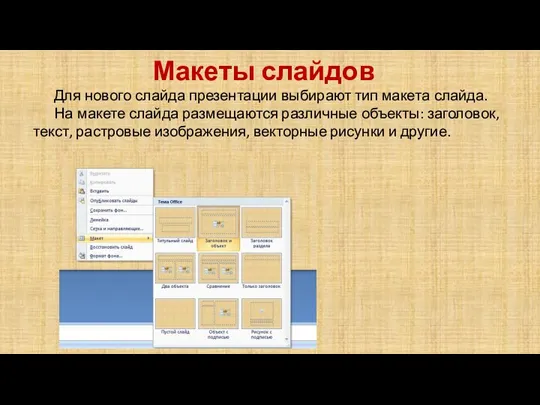
различные объекты: заголовок, текст, растровые изображения, векторные рисунки и другие.
Слайд 10Заполнение слайдов
Для заполнения слайда информацией нужно щелкнуть мышью в выбранной на макете

области и добавить объект: текст, растровое изображение, векторный рисунок и т. д.
Объект можно перемещать по слайду, изменять его размеры, осуществлять группировку, изменять расположение объектов.
Слайд 11Анимация и звук в процессе смены слайдов и появления объектов на слайде.
В

процессе смены слайдов при демонстрации презентации могут быть использованы анимационные эффекты и воспроизведение звука.
Программы разработки презентаций предоставляют широкие наборы анимационных эффектов и звуков.
Слайд 12Демонстрация презентации
Переход между двумя слайдами организуется двумя способами: с помощью гиперссылок


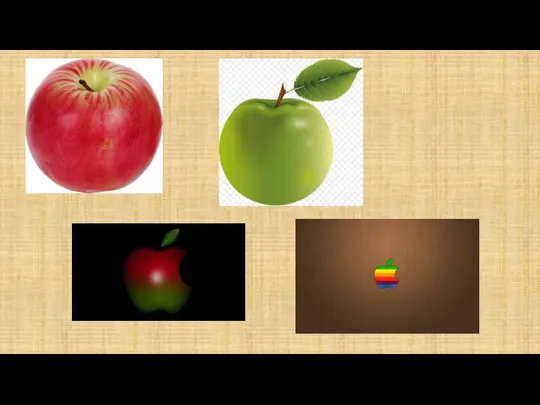





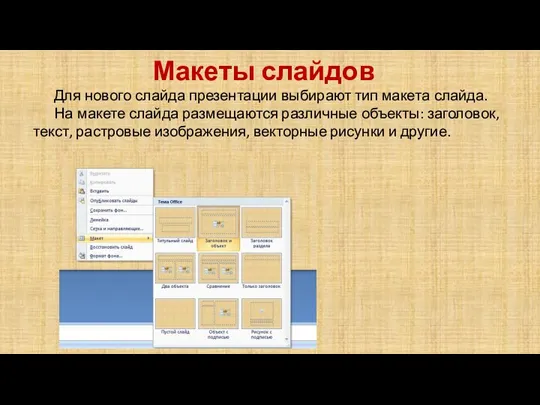



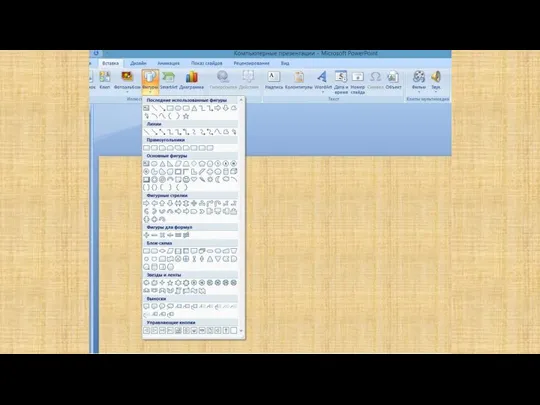

 Обобщенное программирование
Обобщенное программирование Основы алгоритмизации и программирования. Лекция 10
Основы алгоритмизации и программирования. Лекция 10 Управление параллелизмом с низкими накладными расходами
Управление параллелизмом с низкими накладными расходами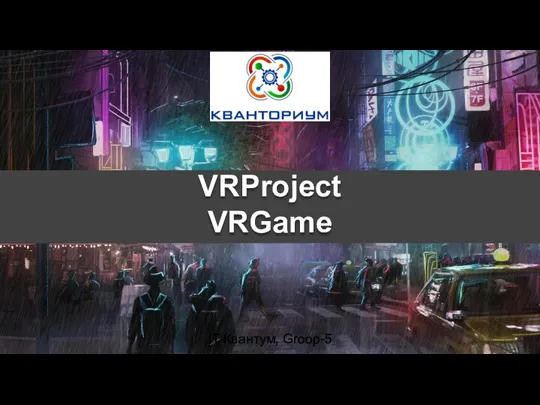 VRProject VRGame
VRProject VRGame Сведения о языке программирования Паскаль
Сведения о языке программирования Паскаль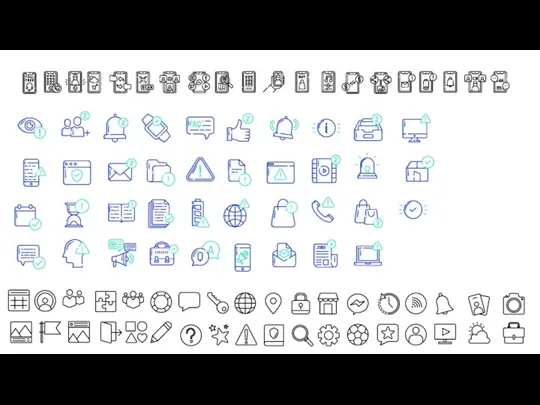 FreeJam icon. Иконки
FreeJam icon. Иконки CoLaboratory: Аналитические опыты
CoLaboratory: Аналитические опыты Презентация на тему Использование массивов в программах
Презентация на тему Использование массивов в программах  Моделирование
Моделирование Как развивалась компьютерная техника
Как развивалась компьютерная техника Тестовая документация (лекция - 4)
Тестовая документация (лекция - 4) №1 Комп. сети
№1 Комп. сети Поиск информации в интернете, возможность дистанционного образования, проведение досуга
Поиск информации в интернете, возможность дистанционного образования, проведение досуга Социальные сервисы сети
Социальные сервисы сети Презентация сайта http://zdravrt.ru
Презентация сайта http://zdravrt.ru 10u-1_Информация
10u-1_Информация Master-klass_po_napisaniyu_statyey
Master-klass_po_napisaniyu_statyey SQL. Вложенные запросы. Правила создания запросов
SQL. Вложенные запросы. Правила создания запросов Понятие подпрограмм. Подпрограммы в языке Паскаль
Понятие подпрограмм. Подпрограммы в языке Паскаль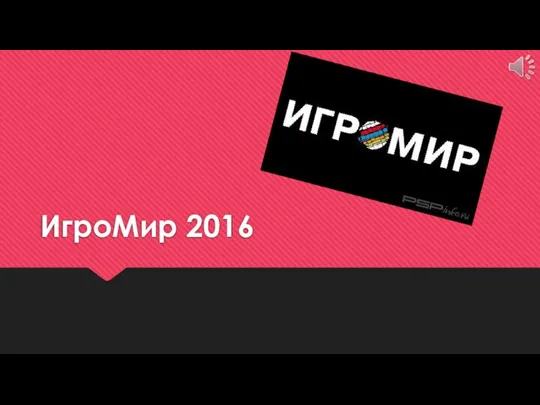 Новий INVASION REVOLT RS
Новий INVASION REVOLT RS 9-1-5 (1)
9-1-5 (1) Краудфандинг. Интернет площадка
Краудфандинг. Интернет площадка Создание фильма в программе Windows Movie Maker
Создание фильма в программе Windows Movie Maker Виды ссылок в ЭТ
Виды ссылок в ЭТ Личный блог, блог компании, блог от третьего лица
Личный блог, блог компании, блог от третьего лица Какие существуют модели передачи данных
Какие существуют модели передачи данных Организация спортивных соревнований в условиях удаленного режима с использованием Интернет-ресурсов
Организация спортивных соревнований в условиях удаленного режима с использованием Интернет-ресурсов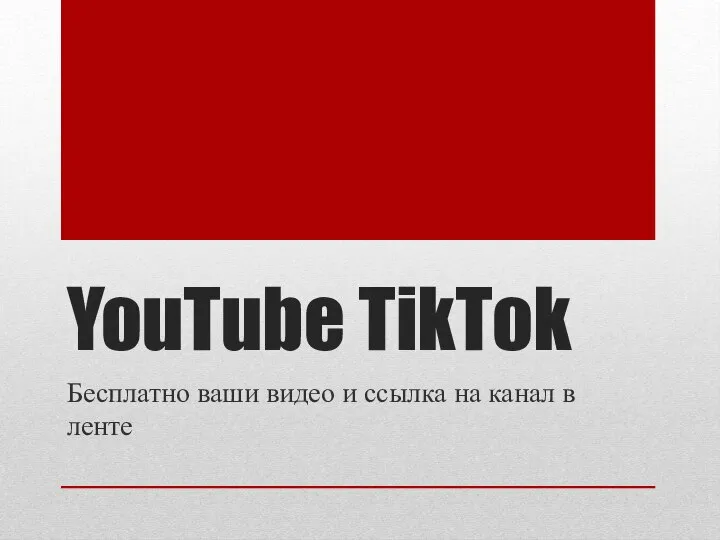 YouTube TikTok
YouTube TikTok